Après l’installation d’un de Windows 10 sur un PC, le système peut vous inviter à vous identifier avec un compte Office 365 professionnel. Ce qui peut, dans certains cas, lier le PC à un domaine Azure Active Directory. Hors, si vous désirez rattacher le PC sur un domaine local ou changer le nom de l’ordinateur, vous devez déconnecter au préalable Windows 10 d’Azure AD.
Le cas échéant, vous obtiendrez le message suivant :
L’erreur suivante s’est produite lors de la tentative de jonction au domaine « Nom domaine »
Cet appareil est joint à Azure AD. Pour joindre un domaine Active Directory, vous devez d’abord accéder aux paramètres et déconnecter votre appareil de votre réseau professionnel ou scolaire
Avant de déconnecter un PC Windows 10 d’Azure AD
Avant de déconnecter un appareil d’Azure AD, je vous invite en premier :
- À sauvegarder les données du profil que vous allez déconnecter afin de prévenir toute perte de données : Comment faire une sauvegarde sous Windows 10 ?
- Si ce n’est déjà fait, créez au préalable un compte administrateur local de la machine. Testez-le ensuite pour vous assurer qu’il fonctionne bien et qu’il vous donne bien accès au PC avec des droits administrateurs.
Déconnecter un appareil Windows 10 d’Azure AD
Après avoir sauvegardé les données du profil et créé un compte admin local du PC, vous pouvez déconnecter le PC Windows 10 d’Azure AD :
Allez dans Paramètres puis Comptes. Cliquez sur l’onglet Accès Professionnel ou Scolaire. Vous visualiserez le compte associé à un domaine Azure AD.
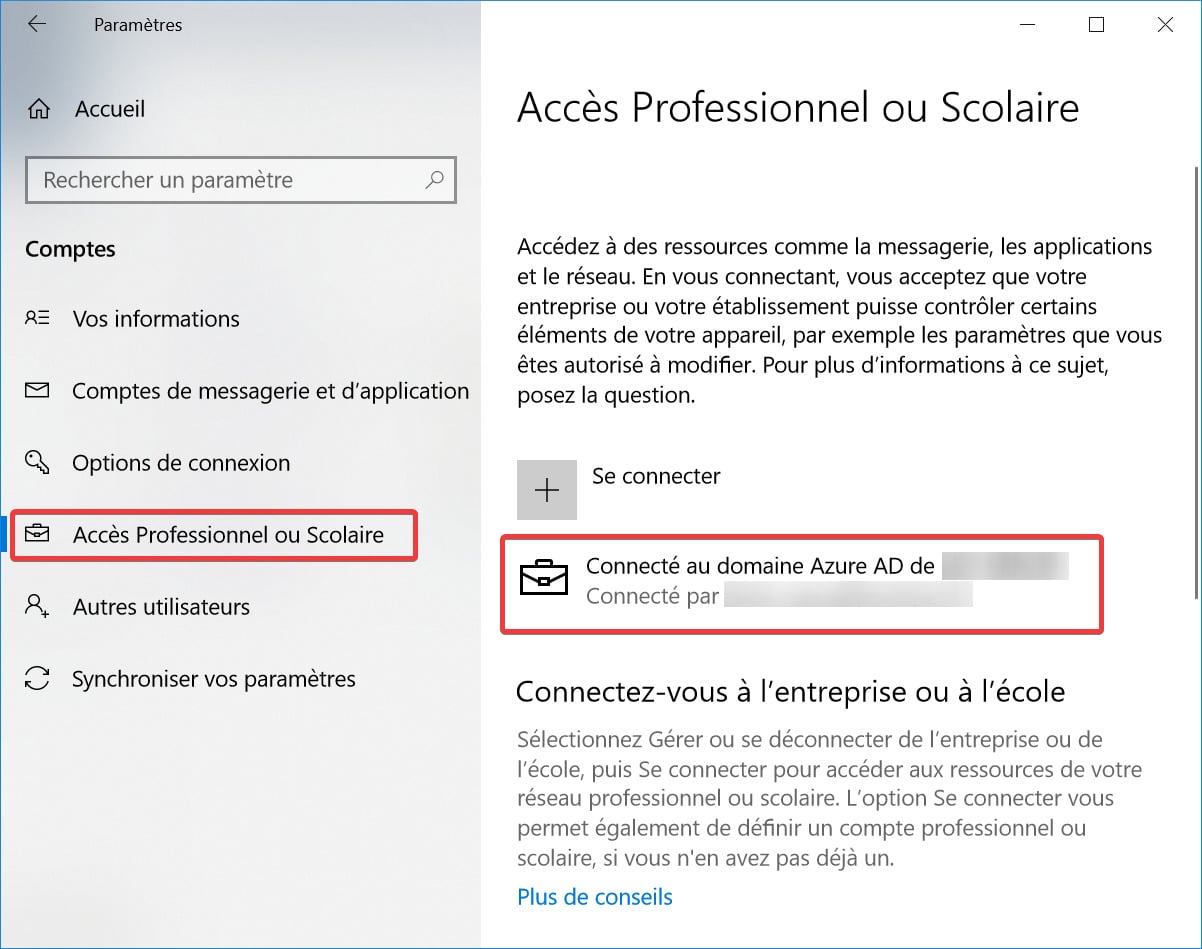
Cliquez sur la ressource en question puis Déconnecter.
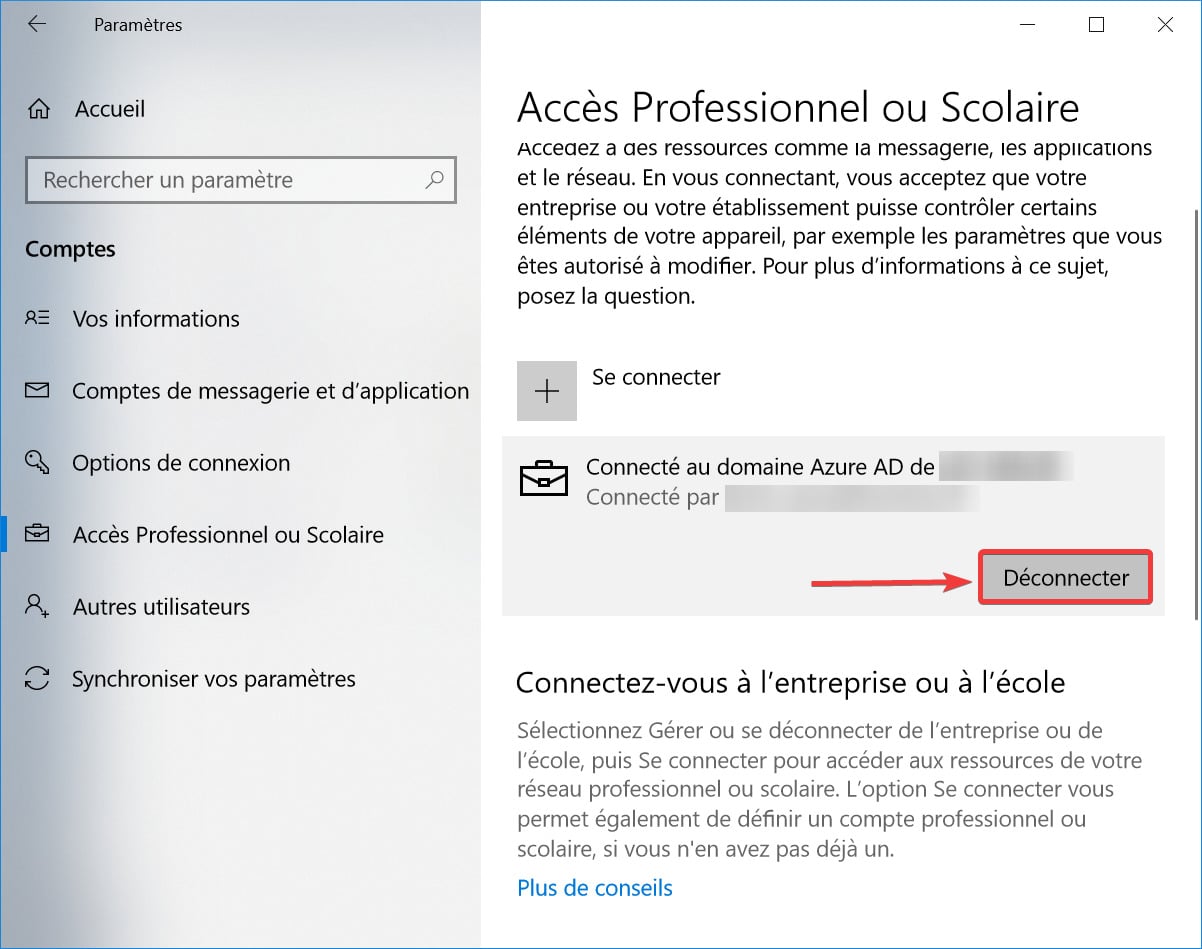
Une fenêtre de confirmation s’affiche. Cliquez sur Oui après en avoir pris connaissance.
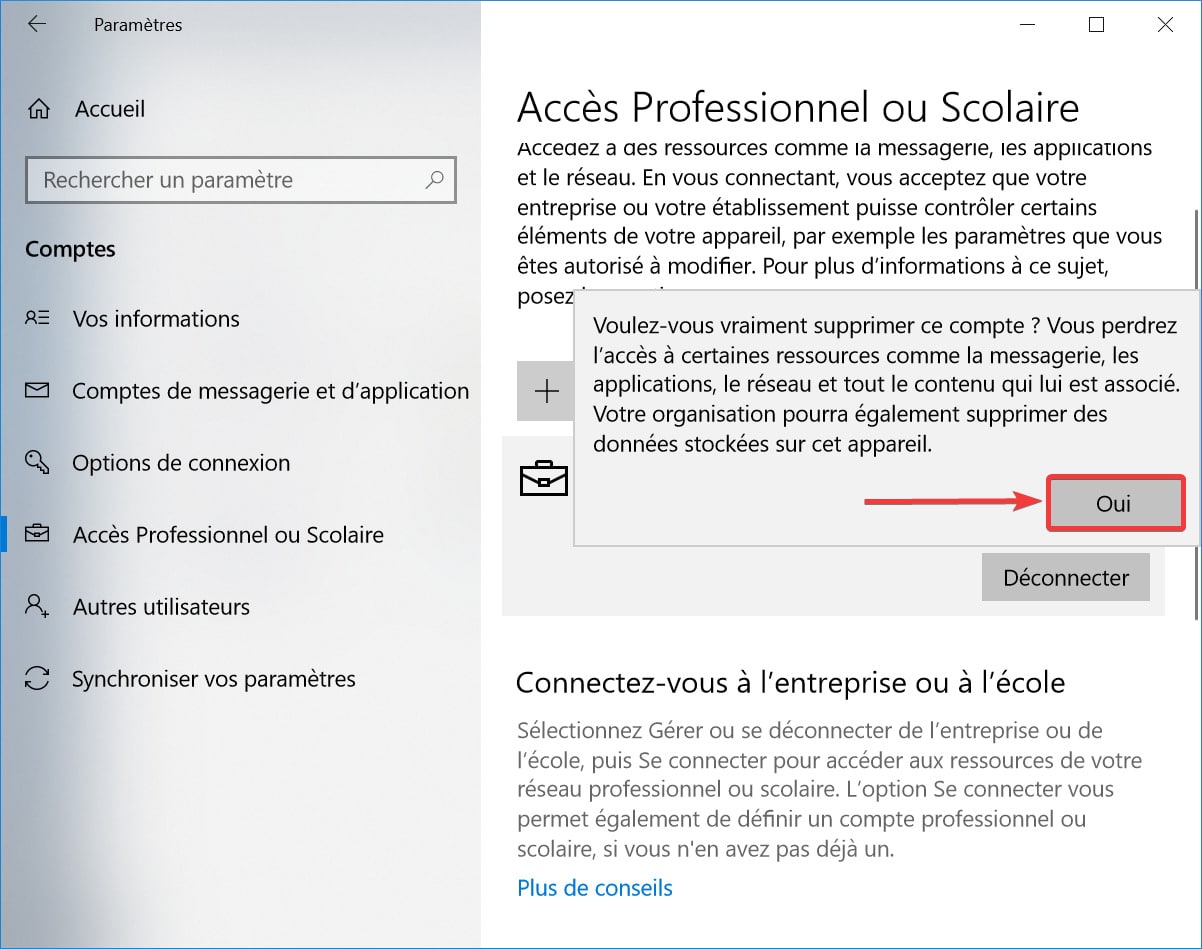
Une seconde confirmation vous suggère de faire une copie de la clé de récupération Bitlocker, si l’appareil est chiffré. Cliquez sur Déconnecter si vous avez récupéré tout ce dont vous avez besoin.
Il suffira ensuite de vous connecter avec le compte administrateur local de l’appareil pour joindre le PC à un domaine ou le lier à un compte Microsoft. Vous pourrez ensuite transférer les données de l’ancien profil sur le nouveau et enfin supprimer l’ancien profil utilisateur. Enfin, je vous invite à lire l’article publié par Microsoft pour en savoir plus sur la jonction Azure AD.

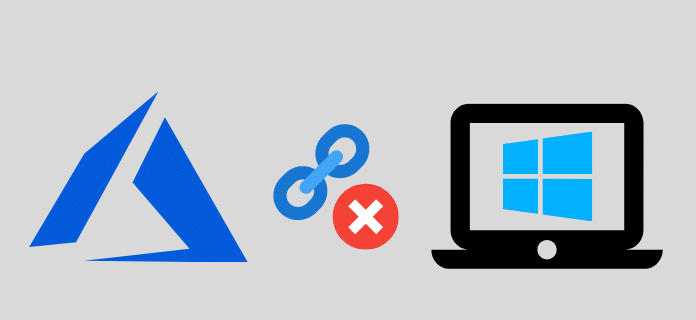
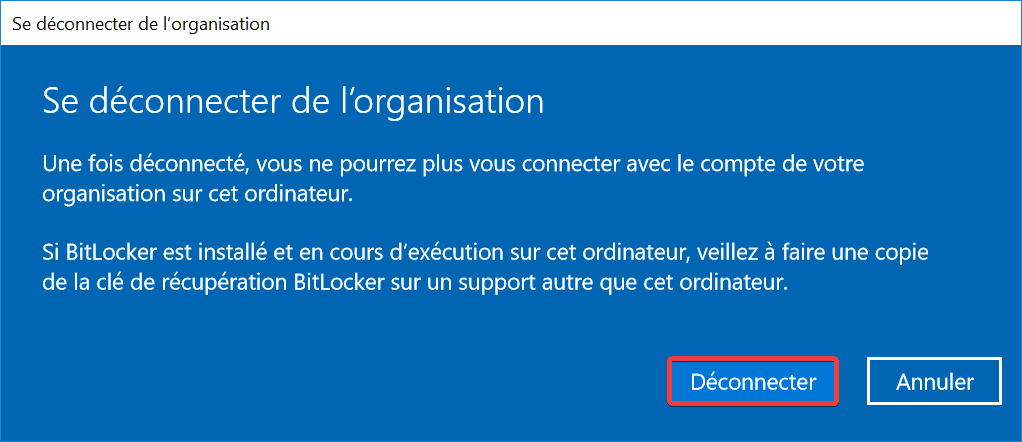
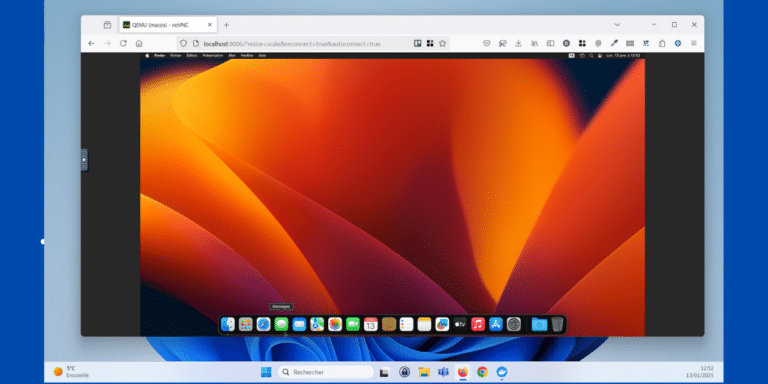
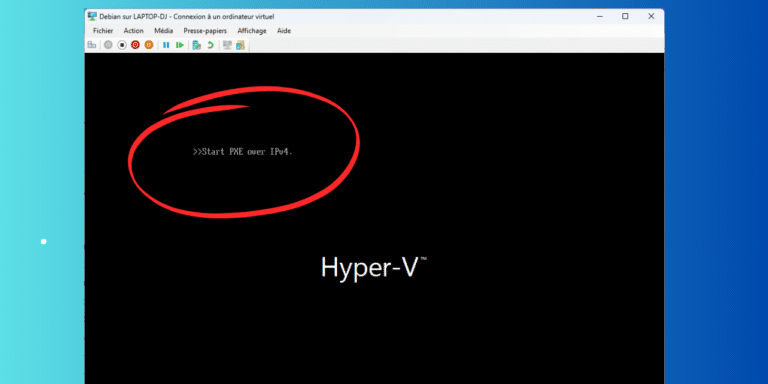
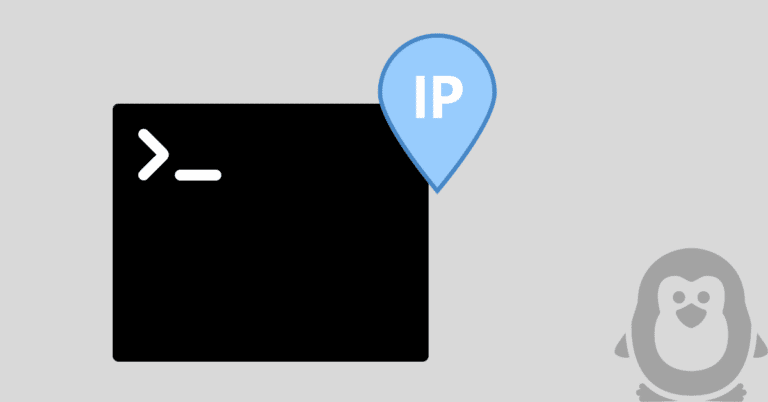

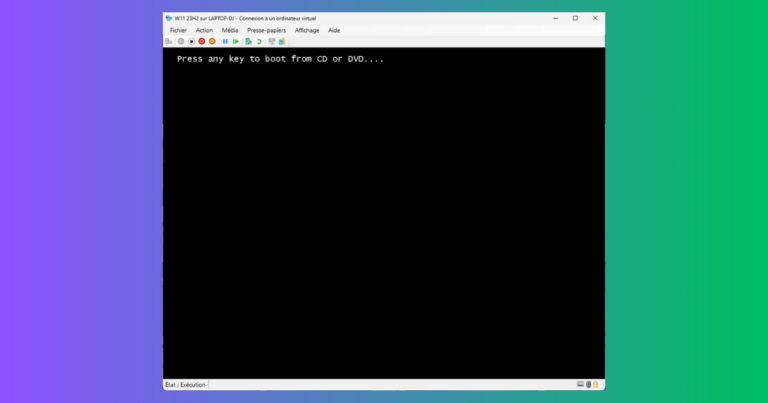
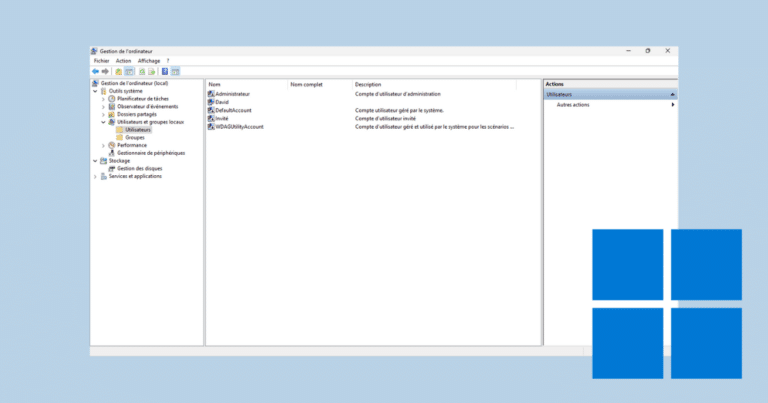
Bonjour,
Merci pour l’infos. Je tente de faire la procédure. Lorsque je veux me déconnecter, voici le message qui s’affiche : Ce PC n’est pas joint à un domaine. Je n’arrive donc pas à supprimer le compte professionnel.
Pour faire une histoire courte, un compte professionnel c’est créé lorsque j’ai accepté l’invitation à un groupe teams. Je n’utilise pas Teams ou Microsoft professionnel – depuis, je ne suis plus capable d’utiliser l’application Teams avec mon compte personnel pour accéder à mon équipe de travail. J’ai fait un peu près tout ce que les blogs suggèrent mais sans grand succès. Avez vous des suggestions?
Merci!
Bonjour,
Je pense que c’est parque Teams requiert la création d’un compte invité ou scolaire pour associer l’adresse de messagerie à un compte Microsoft. Le compte Pro est maintenant associé à votre adresse de messagerie.
Normalement ce n’est pas gênant, il suffit de basculer de compte dans Teams pour voir votre équipe de travail : https://support.microsoft.com/fr-fr/office/connectez-vous-inscrivez-vous-connectez-vous-et-ajoutez-un-nouveau-compte-4c3734a1-f4ac-4da7-bd7d-5b69d6e3a9a3